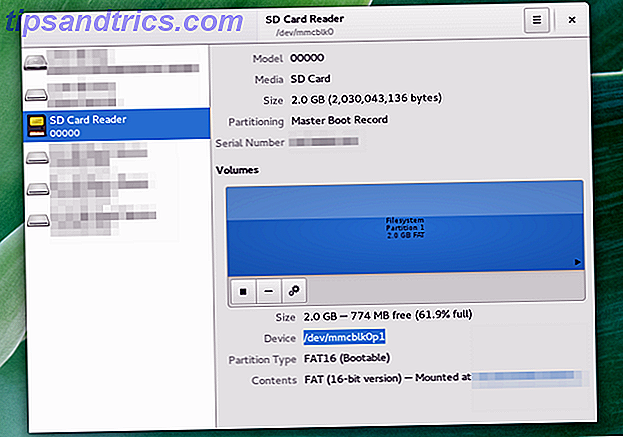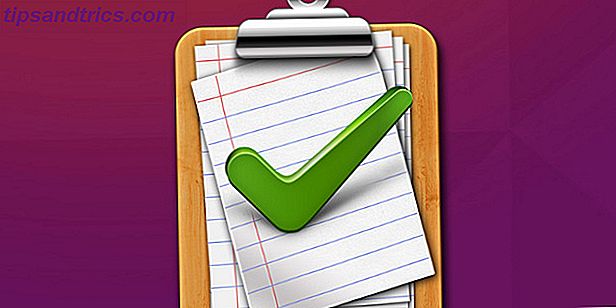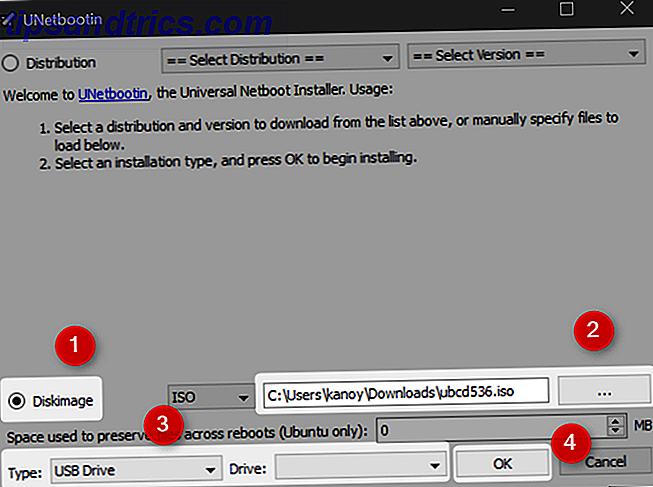Si te pareces en algo a mí, tienes archivos repartidos en cuatro o cinco cuentas de nube diferentes y nunca puedes recordar dónde has guardado el archivo que estás buscando. En lugar de perder el tiempo buscando cada cuenta individualmente, hay varias maneras 2 Extensiones de Chrome son todo lo que necesita para administrar todo su almacenamiento en la nube 2 Extensiones de Chrome son todo lo que necesita para administrar todo su almacenamiento en la nube Dropbox, Google Drive, OneDrive y otros servicios de almacenamiento en la nube dificultar la búsqueda de todos sus archivos desde una de esas casillas. Cambiemos eso hoy. Lea más, puede buscar en varias plataformas. ¿Se están perdiendo sus archivos en la nube? Estos 4 administradores de almacenamiento en la nube ayudarán a que sus archivos se pierdan en la nube. Estos 4 administradores de almacenamiento en la nube ayudarán ¿Cómo puede realizar un seguimiento de sus archivos cuando se encuentran en diferentes lugares? Con la disponibilidad de almacenamiento en la nube gratuito que aumenta todo el tiempo, es probable que deba responder esta pregunta pronto. Lee más a la vez. Meta es una opción reciente que reúne algunos de los servicios en la nube más populares y tiene una aplicación de escritorio Mac para arrancar.
Cuando te registras para tener acceso anticipado a Meta, podrás conectar tus cuentas de Google Drive, Dropbox, Trello, Slack, Gmail y Evernote. Si opta por una cuenta gratuita, solo podrá conectar dos de estas plataformas. Actualizarse a una cuenta profesional por $ 10 al mes te permite integraciones ilimitadas en la nube. Las cuentas de empresa que cuestan $ 20 al mes tienen las funciones adicionales de análisis y paneles del equipo. Sin embargo, antes de conectar sus cuentas, debe saber que no podrá desconectarlas usted mismo manualmente durante el período de prueba. En cambio, tendrá que comunicarse con el equipo de soporte.
Una característica interesante, aunque no un poco problemática, que Meta ofrece a los usuarios es el etiquetado automático de su contenido. La primera vez que conecte sus cuentas a Meta, usará un algoritmo para asignar automáticamente etiquetas a sus archivos. Las preguntas frecuentes de Meta reconocen que este no es un sistema perfecto, y alientan a los usuarios a comunicarse con ellos para informarles sobre etiquetas incorrectas para que puedan mejorar el algoritmo.
El proceso de etiquetado llevó unas pocas horas para más de 5.000 archivos y, como era de esperar, algunas de las etiquetas eran precisas y otras parecían palabras aleatorias extraídas del texto de los archivos. El etiquetado de imágenes, por otro lado, parece basarse en los nombres de las carpetas. Puede regresar y editar, eliminar y agregar etiquetas después de que se complete el proceso de etiquetado automático.

Una vez que sus archivos están indexados y etiquetados, puede realizar búsquedas a través de la aplicación web, pero los usuarios de Mac tienen la ventaja adicional de utilizar una aplicación de escritorio. La interfaz de la aplicación de escritorio es idéntica a la interfaz web y la aplicación se puede iniciar a en cualquier momento usando el atajo de teclado Shift-Command-Space. Según las preguntas frecuentes, una versión de Windows "llegará pronto", pero no hay ninguna indicación de cuándo podría ser. Otra característica que aún debe aparecer pero que será una adición muy bienvenida es la posibilidad de buscar archivos sin conexión.
La función de búsqueda en sí misma, la parte más importante de la aplicación, es impresionante. Puede filtrar sus búsquedas por tipo de archivo, edad y por cuenta. Al hacer clic en un resultado de búsqueda, se abrirá en una nueva ventana en la plataforma donde existe, mientras que un práctico botón "Mostrar en la carpeta" lo llevará a la carpeta en lugar de al archivo en sí.
¿Cómo se mantienen organizadas sus cuentas en la nube? ¿Tiene otras sugerencias sobre cómo buscar en sus muchas cuentas en la nube? Háganos saber en los comentarios.
Crédito de la imagen: Sashkin a través de Shutterstock.com